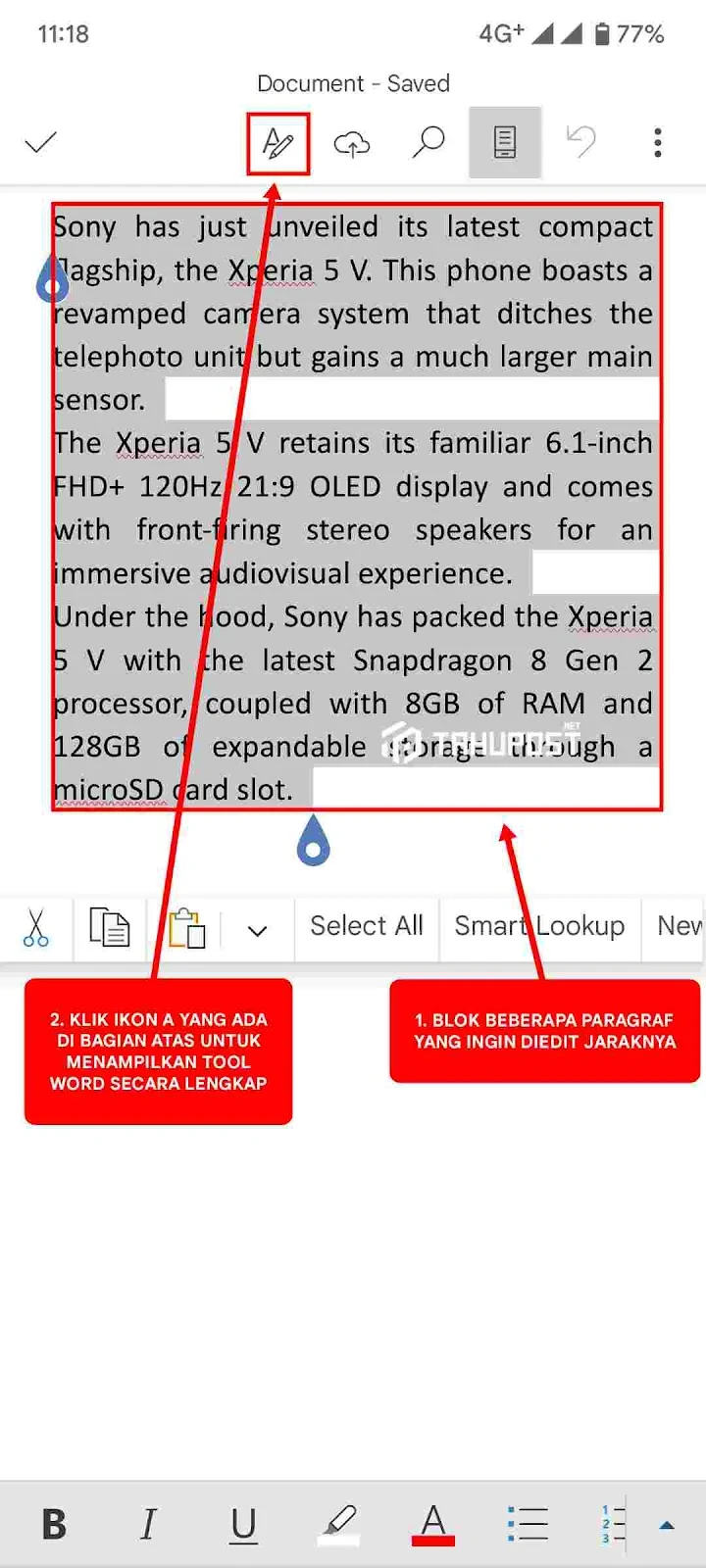Cara Mengatur Spasi di Word Android dengan Baik dan Benar
Panduan praktis: Cara mengatur spasi di Word Android untuk dokumen yang rapi dan terstruktur. Pelajari langkah-langkahnya.

John
... menit baca
Microsoft Word adalah salah satu aplikasi pengolah kata yang paling populer di dunia, dan sekarang Anda dapat menggunakannya di perangkat Android Anda. Tetapi terkadang, mengatur format dokumen, seperti spasi, mungkin sedikit membingungkan, terutama ketika Anda pertama kali beroperasi dari perangkat desktop ke seluler.
Pengeditan teks bukan hanya tentang mengetik dan mengatur font. Untuk mendapatkan gaya yang tepat untuk dokumen Anda, Anda juga perlu memiliki paragraf yang terlihat sesuai keinginan Anda. Microsoft Word di Android mempertahankan sebagian besar fitur pemformatan paragraf dari aplikasi Microsoft Word desktop di PC/Laptop, sehingga Anda memiliki beberapa tool yang bisa digunakan dengan baik.
Dalam artikel ini, kami akan membahas langkah-langkah dan cara mengatur spasi di Word Android dengan baik dan benar.
Jika Anda ingin memutusnya di tengah baris, tekan tombol
Untuk mengatur spasi antar baris di Microsoft Word Android, ikuti langkah-langkah berikut:
Untuk mengatur spasi antar paragraf di Microsoft Word Android, ikuti langkah-langkah berikut:
Dengan mengikuti panduan ini, kita dapat meningkatkan produktivitas dan meningkatkan kualitas dokumen-dokumen yang dihasilkan dari perangka Android. Oleh karena itu, pengetahuan tentang cara mengatur spasi antar baris dan paragraf di Word Android adalah keterampilan yang sangat berguna untuk dimiliki, memungkinkan pengguna untuk bekerja secara efisien dan menghasilkan dokumen yang sesuai dengan standar profesional.
Pengeditan teks bukan hanya tentang mengetik dan mengatur font. Untuk mendapatkan gaya yang tepat untuk dokumen Anda, Anda juga perlu memiliki paragraf yang terlihat sesuai keinginan Anda. Microsoft Word di Android mempertahankan sebagian besar fitur pemformatan paragraf dari aplikasi Microsoft Word desktop di PC/Laptop, sehingga Anda memiliki beberapa tool yang bisa digunakan dengan baik.
Dalam artikel ini, kami akan membahas langkah-langkah dan cara mengatur spasi di Word Android dengan baik dan benar.
CATATAN: Sebelum melangkah lebih jauh, untuk memformat paragraf dalam dokumen Anda, buka aplikasi Word terlebih dahulu dan buat dokumen baru atau buka dokumen yang sudah ada. Selanjutnya ikuti langkah-langkah yang diperlukan.
Cara Mengatur Spasi di Word Android
Berbeda dengan aplikasi Word desktop yang bisa mengatur 3 jenis spasi, aplikasi Word di Android hanya memiliki 2 jenis spasi yang bisa diatur saat membuat dokumen. Apa saja itu?- Spasi antar baris, dan
- Spasi antar paragraf.
Enter bahkan setelah Anda mengetik sampai akhir baris.
Jika Anda ingin memutusnya di tengah baris, tekan tombol
ENTER untuk menambahkan tanda paragraf ke tempat Anda menekannya dan secara paksa memindahkan kursor ke baris berikutnya.
Cara Mengatur Spasi Antar Baris di Word Android
Spasi antar baris adalah jarak antar baris dalam sebuah paragraf. Pengaturan spasi antar baris dapat mempengaruhi tampilan dan kemudahan membaca dokumen.Untuk mengatur spasi antar baris di Microsoft Word Android, ikuti langkah-langkah berikut:
- Blok penggalan teks yang ingin diatur jarak antar barisnya.
- Klik ikon
Ayang ada di atas. Nanti secara otomatis akan muncul tools utama yang ada di bagian bawah.
- Gulir tools utama ke bawah hingga menemukan
Paragraph Formattingdan klikParagraph Formatting. - Ketuk angka pada Line Spacing:.
- Pilih jarak spasi sesuai kebutuhan. Jika ingin jarak 1.5, pilihlah 1.5.
Cara Mengatur Spasi Antar Paragraf di Word Android
Spasi antar paragraf adalah jarak antar paragraf dalam sebuah dokumen. Pengaturan spasi antar paragraf dapat mempengaruhi tampilan dan kemudahan membaca dokumen.Untuk mengatur spasi antar paragraf di Microsoft Word Android, ikuti langkah-langkah berikut:
- Blok beberapa paragraf yang ingin diatur jaraknya.
- Klik icon
Ayang ada di bagian atas lembar kerja Word. - Setelah itu akan muncul tool utama aplikasi Word Android. Gulir ke bawah dan klik
Paragraph Formatting. - Dan langkah yang terakhir adalah klik opsi
Add Space After Paragraph.
Kesimpulan
Artikel ini telah membahas secara rinci mengenai "Cara Mengatur Spasi di Word Android", sebuah keterampilan penting untuk memastikan dokumen-dokumen yang dihasilkan dari perangkat Android tetap terstruktur dan profesional. Dengan langkah-langkah yang jelas dan ringkas, pengguna Word di Android dapat dengan mudah mengontrol spasi antar baris dan paragraf sesuai kebutuhan, baik itu spasi tunggal untuk dokumen formal atau spasi yang lebih besar untuk tujuan tertentu.Dengan mengikuti panduan ini, kita dapat meningkatkan produktivitas dan meningkatkan kualitas dokumen-dokumen yang dihasilkan dari perangka Android. Oleh karena itu, pengetahuan tentang cara mengatur spasi antar baris dan paragraf di Word Android adalah keterampilan yang sangat berguna untuk dimiliki, memungkinkan pengguna untuk bekerja secara efisien dan menghasilkan dokumen yang sesuai dengan standar profesional.
Pertanyaan Umum (FAQ)
Bagaimana cara mengatur spasi ganda di Word Android?
Untuk mengatur spasi ganda di Word Android, pilih teks yang ingin Anda atur, klik ikon A yang ada di atas aplikasi, buka menu Paragraph Formatting, klik Line Spacing, dan pilih "2.0" atau sesuai dengan keinginan Anda.Bisakah saya mengatur spasi tunggal di Word Android?
Tentu, Anda dapat mengatur spasi tunggal dengan mengikuti langkah yang sama seperti mengatur spasi ganda, tetapi pilih "1.0" atau sesuai dengan kebutuhan.Apakah saya bisa mengatur spasi untuk seluruh dokumen?
Ya, Anda dapat mengatur spasi untuk seluruh dokumen dengan memilih seluruh teks, kemudian mengikuti langkah-langkah yang sama seperti yang telah dijelaskan sebelumnya.Apakah perubahan spasi bersifat permanen?
Perubahan spasi yang Anda atur di Word Android bersifat permanen kecuali Anda kembali mengubahnya sesuai keinginan Anda.Bagaimana cara mengatur spasi antar paragraf di seluruh dokumen?
Untuk mengatur spasi antar paragraf di seluruh dokumen, Anda dapat memblok seluruh dokumen, lalu mengikuti langkah-langkah di atas untuk mengatur spasi antar paragrafnya.Sebelumnya
...
Berikutnya
...